Windows फ़ायरवॉल को अस्थायी रूप से अक्षम करें और पुनः प्रयास करें
- KB5029263 नवीनतम सुरक्षा अद्यतन है, जिसे अगस्त 2023 के पैच मंगलवार को जारी किया गया था।
- यदि यह इंस्टॉल नहीं हो रहा है, तो अपने नेटवर्क कनेक्शन की जांच करें, विंडोज अपडेट समस्या निवारक चलाएं, या सेवा निर्भरता को पुनरारंभ करें।
- प्रत्येक विधि के विस्तृत चरण जानने के लिए आगे पढ़ें!
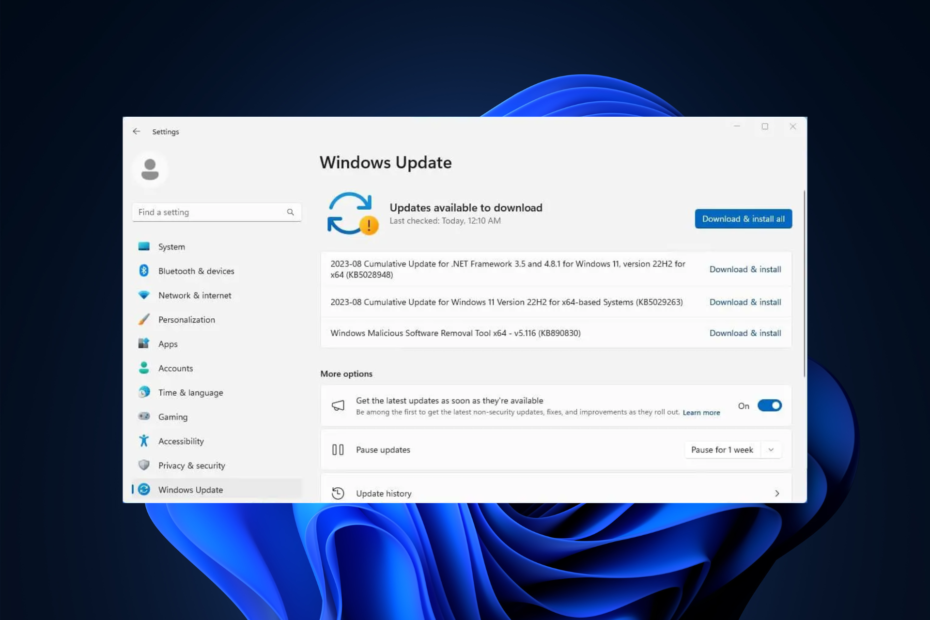
KB5029263 x64-आधारित सिस्टम के लिए Windows 11 संस्करण 22H2 के लिए एक संचयी अद्यतन है, जो आंतरिक OS कार्यक्षमता में सुरक्षा समस्याओं का समाधान करता है।
यदि आप KB5029263 के इंस्टॉल न होने और 0xEF जैसे स्टॉप एरर कोड के कारण अटके हुए हैं, और यह आपके सिस्टम पर हिलने से इनकार कर रहा है, तो यह मार्गदर्शिका मदद कर सकती है!
आपके कंप्यूटर पर KB5029263 के काम न करने के कई कारण हैं; इनमें से कुछ सामान्य हैं:
- डिस्क में अपर्याप्त स्थान.
- दूषित सिस्टम फ़ाइलें.
- Windows फ़ायरवॉल अद्यतन प्रक्रिया में हस्तक्षेप कर रहा है।
- अस्थिर इंटरनेट कनेक्शन.
- Windows अद्यतन सुविधा अक्षम है.
- दूषित Windows अद्यतन कैश.
मैं Windows 11 पर KB5029263 इंस्टॉल न होने को कैसे ठीक करूं?
इसे ठीक करने के लिए विस्तृत समस्या निवारण समाधानों पर जाने से पहले
संचयी अद्यतन विफल रहा समस्या, सुनिश्चित करें कि आप ये जाँचें करें:- अपने कंप्यूटर को पुनरारंभ।
- अपना इंटरनेट संपर्क जांचे।
- Windows फ़ायरवॉल बंद करें.
- तृतीय-पक्ष एंटीवायरस को अक्षम या अनइंस्टॉल करें (यदि लागू हो)।
- कीबोर्ड, LAN केबल और माउस को छोड़कर सभी बाहरी बाह्य उपकरणों को अनप्लग करें।
1. Windows अद्यतन समस्यानिवारक चलाएँ
- प्रेस खिड़कियाँ + मैं खोलने के लिए समायोजन अनुप्रयोग।
- जाओ प्रणाली, तब दबायें समस्याओं का निवारण.

- अगला, क्लिक करें अन्य समस्यानिवारक.
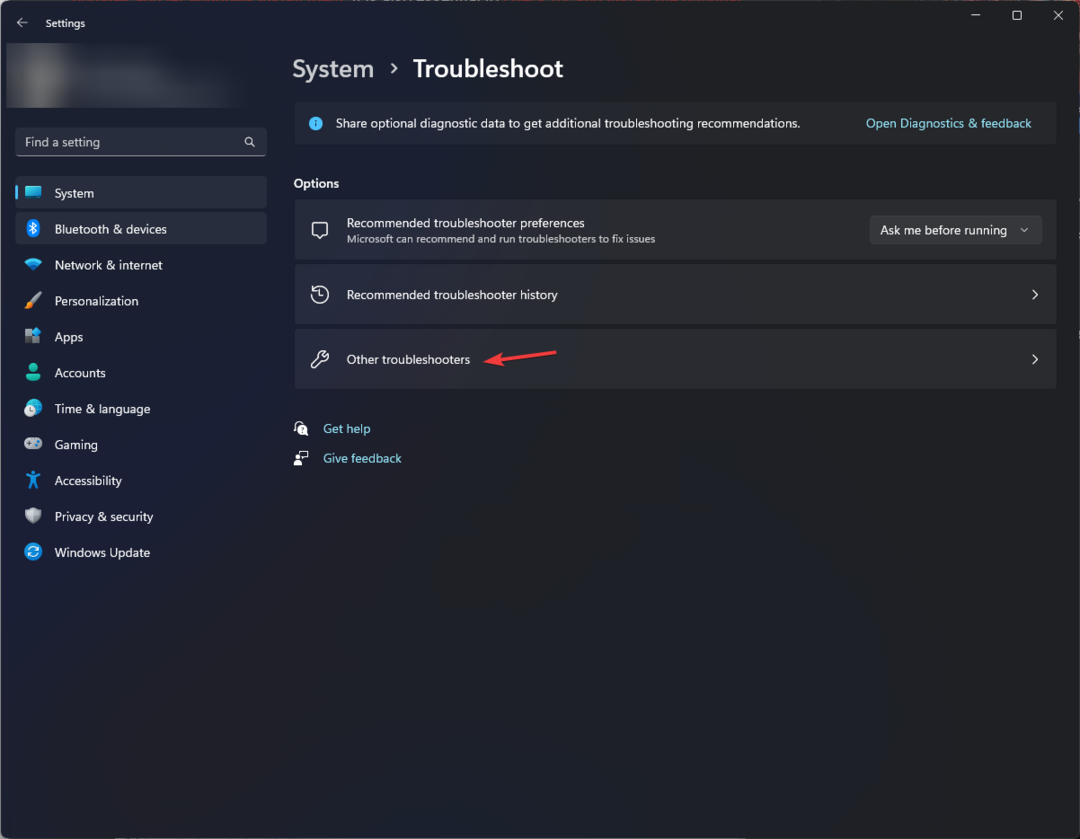
- अगले पृष्ठ पर, खोजें विंडोज़ अपडेट नीचे सर्वाधिक बार प्रयुक्त अनुभाग और क्लिक करें दौड़ना बटन।
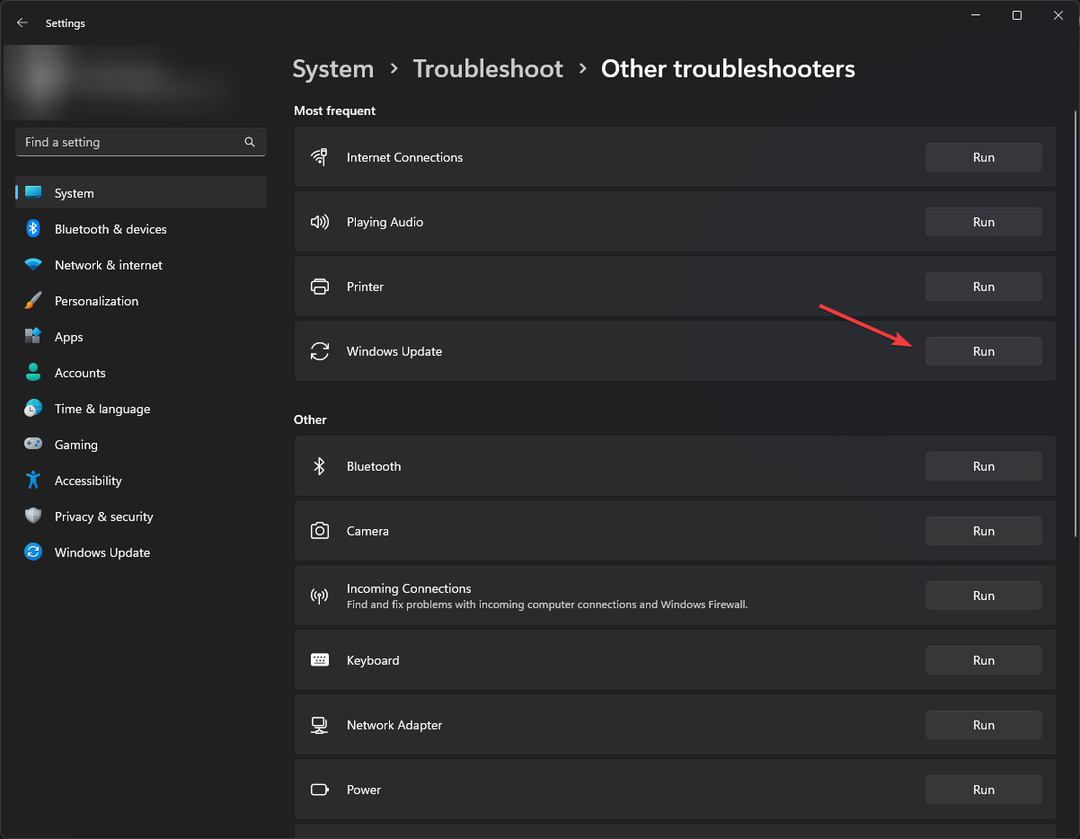
- प्रक्रिया पूरी होने तक प्रतीक्षा करें और संकेतों का पालन करें।
- प्रेस खिड़कियाँ + आर खोलने के लिए दौड़ना संवाद बकस।
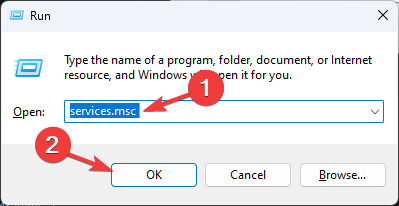
- प्रकार सेवाएं.एमएससी और क्लिक करें ठीक है खोलने के लिए सेवाएं अनुप्रयोग।
- का पता लगाने बैकग्राउंड इंटेलिजेंट ट्रांसफर सर्विस (बिट्स) और गुण खोलने के लिए इसे डबल-क्लिक करें।
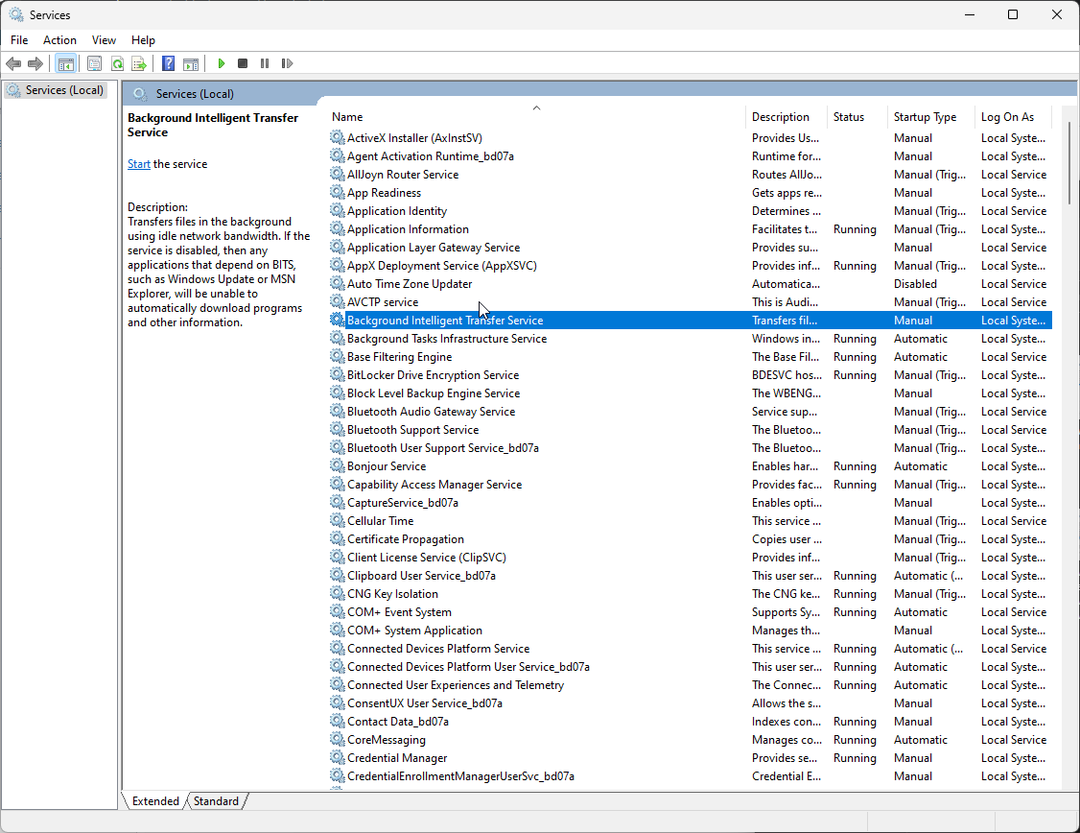
- इसके बाद, का पता लगाएं स्टार्टअप स्थिति; यदि यह रुका हुआ कहता है, तो क्लिक करें शुरू. यदि यह चल रहा है, तो क्लिक करें रुकना, तब शुरू सेवा पुनः आरंभ करने के लिए.
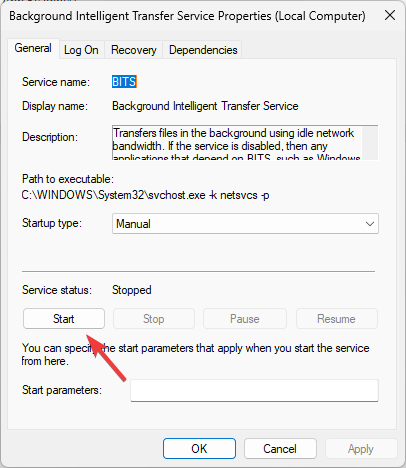
- पर सेवाएं विंडो, पता लगाएं विंडोज़ अपडेट, और गुण विंडो खोलने के लिए इसे डबल-क्लिक करें।
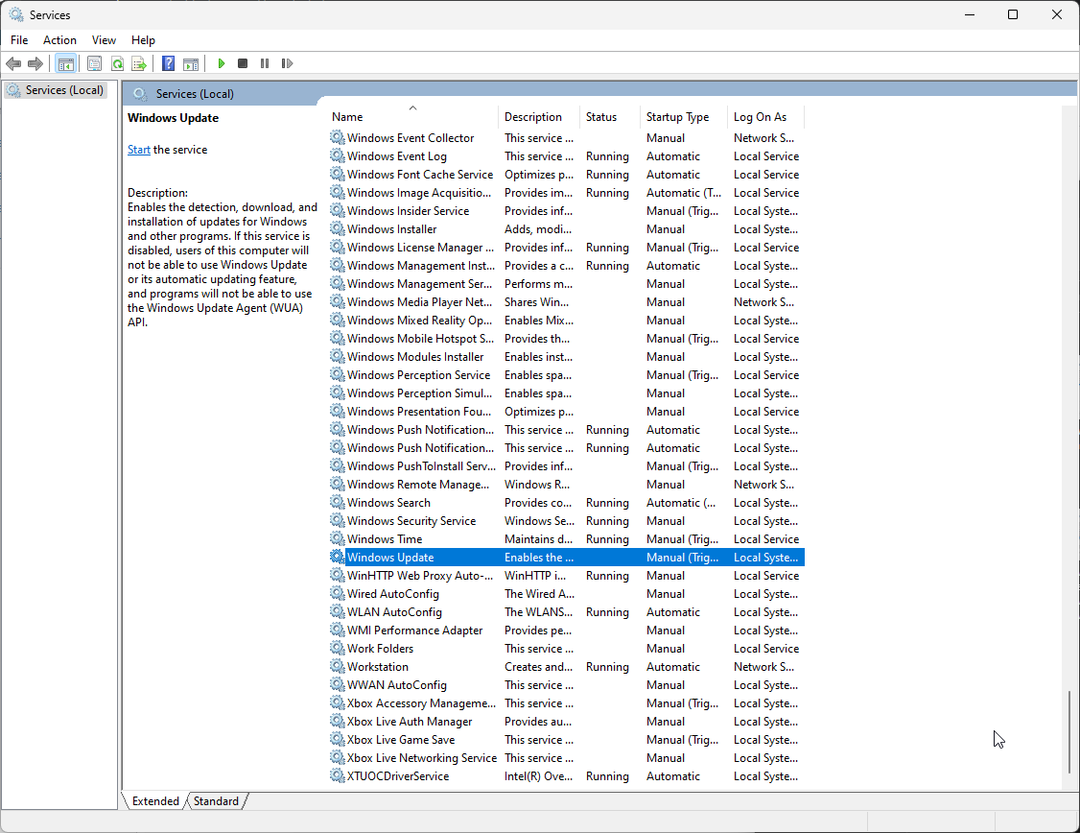
- जाओ स्टार्टअप स्थिति; यदि यह रुका हुआ है, तो क्लिक करें शुरू. अगर नहीं तो क्लिक करें रुकना, तब शुरू इसे पुनः आरंभ करने के लिए.
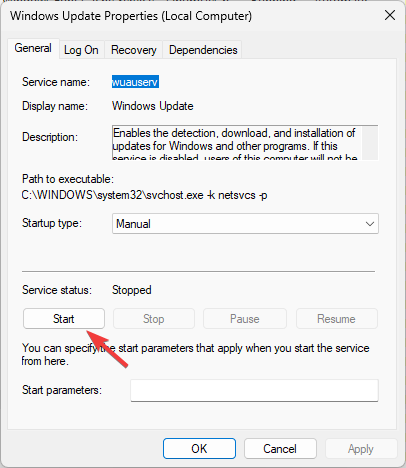
3. सिस्टम फ़ाइल चेकर चलाएँ
- दबाओ खिड़कियाँ कुंजी प्रकार अध्यक्ष एवं प्रबंध निदेशक, और क्लिक करें व्यवस्थापक के रूप में चलाएं.

- स्रोत के रूप में विंडोज अपडेट का उपयोग करके विंडोज छवि को सुधारने के लिए निम्नलिखित कमांड को कॉपी और पेस्ट करें और दबाएं प्रवेश करना:
DISM /Online /Cleanup-image /Restorehealth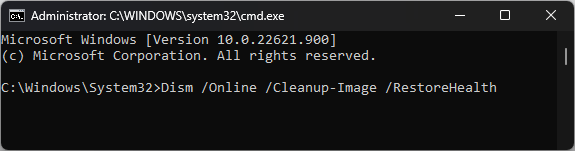
- स्कैन पूरा होने तक प्रतीक्षा करें; एक बार आप देखिये परिचालन सफलतापूर्वक पूरा हुआ संदेश, स्थानीय विंडोज़ कैश से फ़ाइलों के दूषित संस्करणों को बदलने के लिए निम्न कमांड टाइप करें और हिट करें प्रवेश करना:
sfc /scannow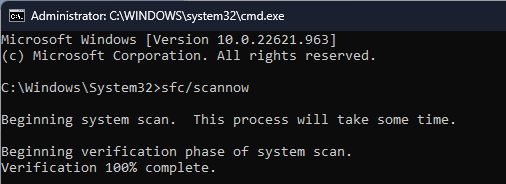
- आपके प्राप्त करने के बाद सत्यापन 100% पूर्ण संदेश, कमांड प्रॉम्प्ट विंडो बंद करें और अपने पीसी को पुनरारंभ करें।
यदि आपने यह प्रक्रिया लागू की और इससे समस्या का समाधान नहीं हुआ, तो घबराएं नहीं। वैकल्पिक समाधान दूषित फ़ाइलों या अन्य समस्याओं से संबंधित विंडोज़ समस्याओं के लिए डिज़ाइन किया गया है।
4. Windows अद्यतन घटकों को रीसेट करें
- दबाओ खिड़कियाँ कुंजी प्रकार अध्यक्ष एवं प्रबंध निदेशक, और क्लिक करें व्यवस्थापक के रूप में चलाएं.

- को रोकने के लिए बिट्स, क्रिप्टोग्राफिक & विंडोज़ अपडेट सेवाएं, निम्नलिखित कमांड एक-एक करके टाइप करें और हिट करें प्रवेश करना प्रत्येक आदेश के बाद:
-
net stop bits
net stop wuauserv
net stop cryptsvc
net stop msiserver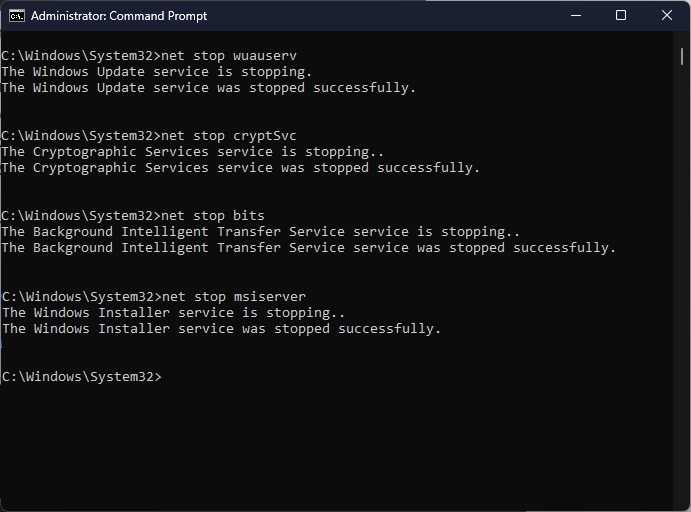
-
- हटाने के लिए निम्नलिखित कमांड को कॉपी और पेस्ट करें क्यूएमजीआर* .dat फ़ाइलें और दबाएँ प्रवेश करना:
Del "%ALLUSERSPROFILE%\Application Data\Microsoft\Network\Downloader\qmgr*.dat" - निम्न कमांड टाइप करें और हिट करें प्रवेश करना:
cd /d %windir%\system32 - पुनः पंजीकरण कराने के लिए बिट्स & विंडोज़ अपडेट फ़ाइलें, निम्नलिखित कमांड को एक-एक करके कॉपी और पेस्ट करें और दबाएँ प्रवेश करना प्रत्येक आदेश के बाद:
regsvr32.exe atl.dll
regsvr32.exe urlmon.dll
regsvr32.exe mshtml.dll
regsvr32.exe shdocvw.dll
regsvr32.exe browseui.dll
regsvr32.exe jscript.dll
regsvr32.exe vbscript.dll
regsvr32.exe scrrun.dll
regsvr32.exe msxml.dll
regsvr32.exe msxml3.dll
regsvr32.exe msxml6.dll
regsvr32.exe actxprxy.dll
regsvr32.exe softpub.dll
regsvr32.exe wintrust.dll
regsvr32.exe dssenh.dll
regsvr32.exe rsaenh.dll
regsvr32.exe gpkcsp.dll
regsvr32.exe sccbase.dll
regsvr32.exe slbcsp.dll
regsvr32.exe cryptdlg.dll
regsvr32.exe oleaut32.dll
regsvr32.exe ole32.dll
regsvr32.exe shell32.dll
regsvr32.exe initpki.dll
regsvr32.exe wuapi.dll
regsvr32.exe wuaueng.dll
regsvr32.exe wuaueng1.dll
regsvr32.exe wucltui.dll
regsvr32.exe wups.dll
regsvr32.exe wups2.dll
regsvr32.exe wuweb.dll
regsvr32.exe qmgr.dll
regsvr32.exe qmgrprxy.dll
regsvr32.exe wucltux.dll
regsvr32.exe muweb.dll
regsvr32.exe wuwebv.dll
- रीसेट करने के लिए निम्न कमांड टाइप करें विनसॉक और मारा प्रवेश करना:
netsh winsock reset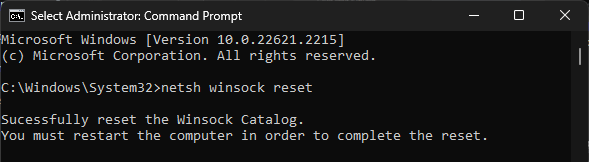
- पुनः आरंभ करने के लिए बिट्स, क्रिप्टोग्राफिक & विंडोज़ अपडेट सेवाएँ, निम्नलिखित आदेशों को एक-एक करके कॉपी और पेस्ट करें और दबाएँ प्रवेश करना प्रत्येक आदेश के बाद:
-
net start bits
net start wuauserv
net start cryptsvc
net start msiserver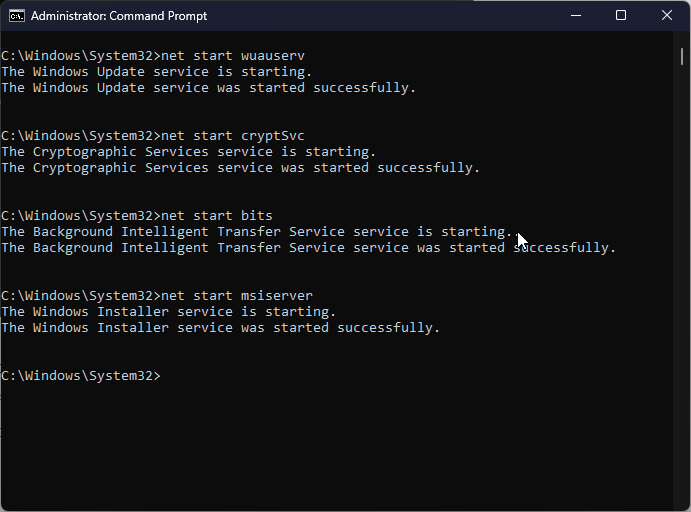
-
- एक बार कमांड निष्पादित हो जाने पर, अपने पीसी को रीबूट करें और अपडेट को पुनः इंस्टॉल करने का प्रयास करें।
- क्लॉक ऐप से फोकस सेशन कैसे हटाएं
- समाधान: Windows 11 पर SQL सर्वर स्थापित करने में असमर्थ
- KB5029351 अभी जारी किया गया था लेकिन इसमें पहले से ही एक बड़ी समस्या है
5. अपने कंप्यूटर को साफ़ बूट वातावरण में चलाएँ
- प्रेस खिड़कियाँ + आर खोलने के लिए दौड़ना संवाद बकस।
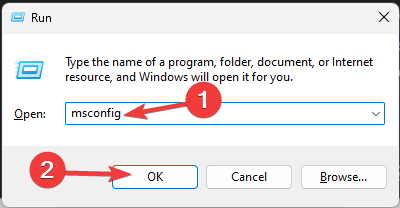
- प्रकार msconfig और क्लिक करें ठीक है को खोलने के लिए प्रणाली विन्यास.
- के पास जाओ सेवाएं टैब, चयन करें सभी माइक्रोसॉफ्ट सेवाओं को छिपाएँ, फिर क्लिक करें सबको सक्षम कर दो बटन।
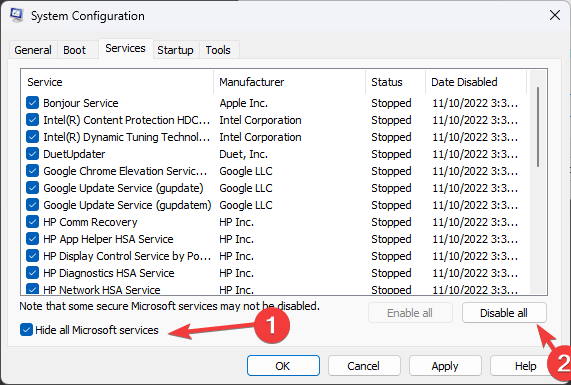
- पर स्विच करें चालू होना टैब और क्लिक करें कार्य प्रबंधक खोलें जोड़ना।
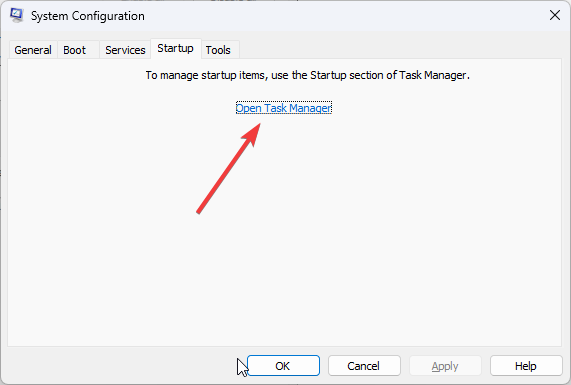
- कार्य प्रबंधक में, प्रत्येक सक्षम आइटम के लिए, इसे चुनें और क्लिक करें अक्षम करना खिड़की के ऊपरी दाएँ कोने से. कार्य प्रबंधक बंद करें.
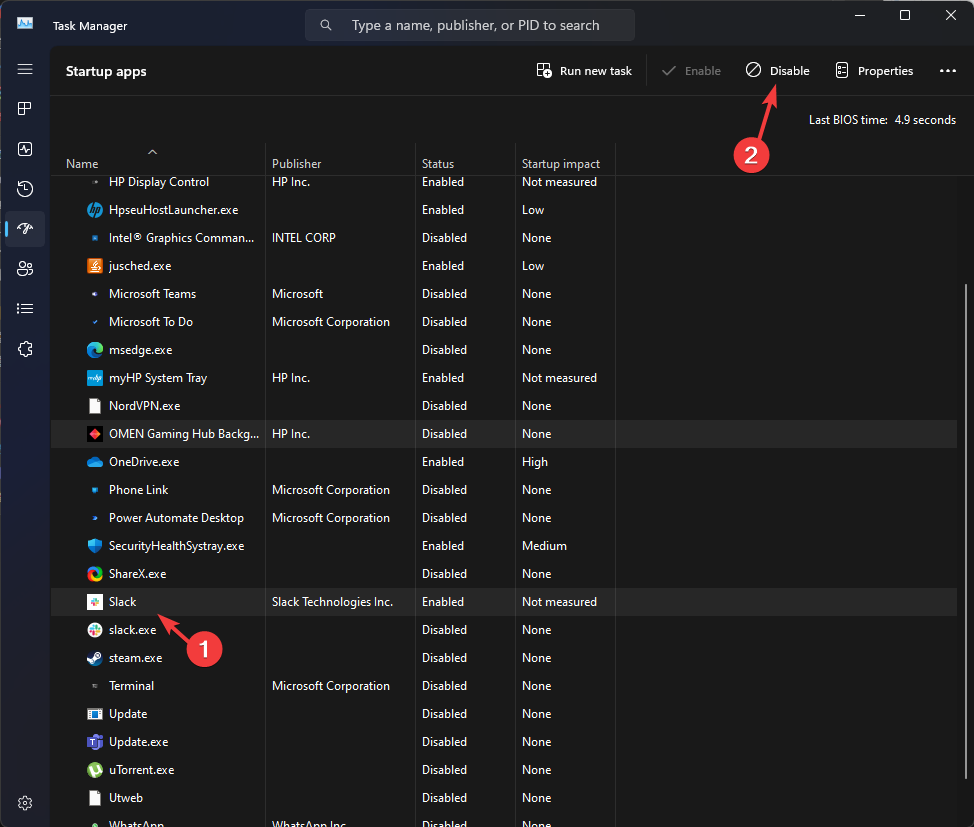
- सिस्टम कॉन्फ़िगरेशन विंडो पर जाएं, क्लिक करें आवेदन करना, तब ठीक है.
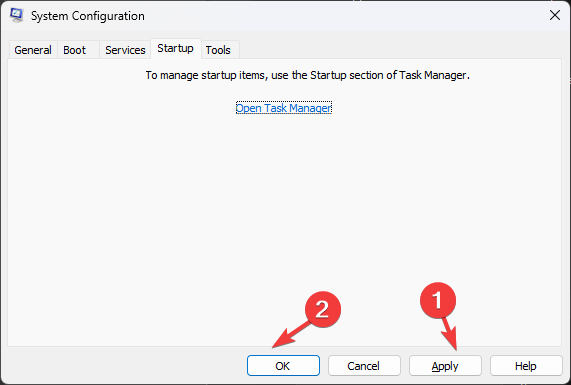
- चुनना पुनः आरंभ करें अगली विंडो से.
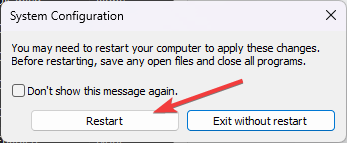
तृतीय-पक्ष ऐप्स के हस्तक्षेप और सीमित कार्यक्षमता के बिना विंडोज़ एक साफ़ बूट वातावरण में पुनरारंभ होगा; अभी अद्यतन स्थापित करने का प्रयास करें। एक बार सफलतापूर्वक इंस्टॉल हो जाने पर, रिवर्स करने और पूर्ण कार्यक्षमता प्राप्त करने के लिए उपरोक्त चरणों का उपयोग करें।
6. इन-प्लेस अपग्रेड (अंतिम उपाय)
- दौरा करना विंडोज़ 11 वेबसाइट.
- का पता लगाने विंडोज 11 डिस्क इमेज (आईएसओ) डाउनलोड करें, चुनना विंडोज़ 11 (बहु-संस्करण आईएसओ) और क्लिक करें अब डाउनलोड करो.
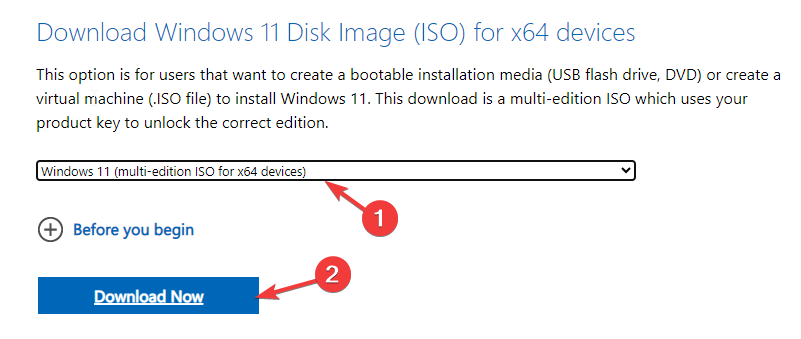
- उत्पाद भाषा चुनें और क्लिक करें डाउनलोड करना.
- एक बार आईएसओ डाउनलोड हो जाने पर, इसे राइट-क्लिक करें और चुनें माउंट.
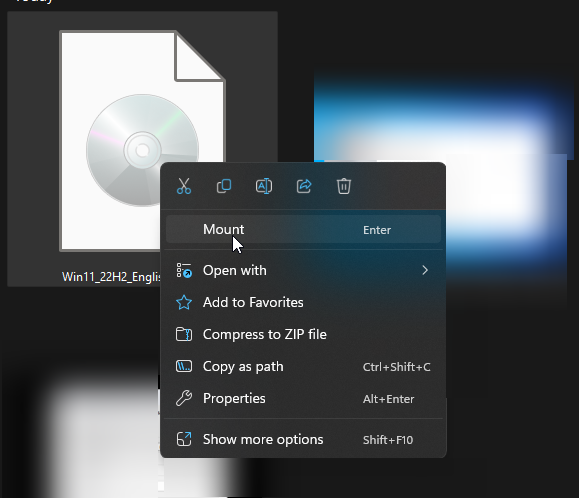
- एक विंडो खुलेगी, पता लगाएं और क्लिक करें Setup.exe.
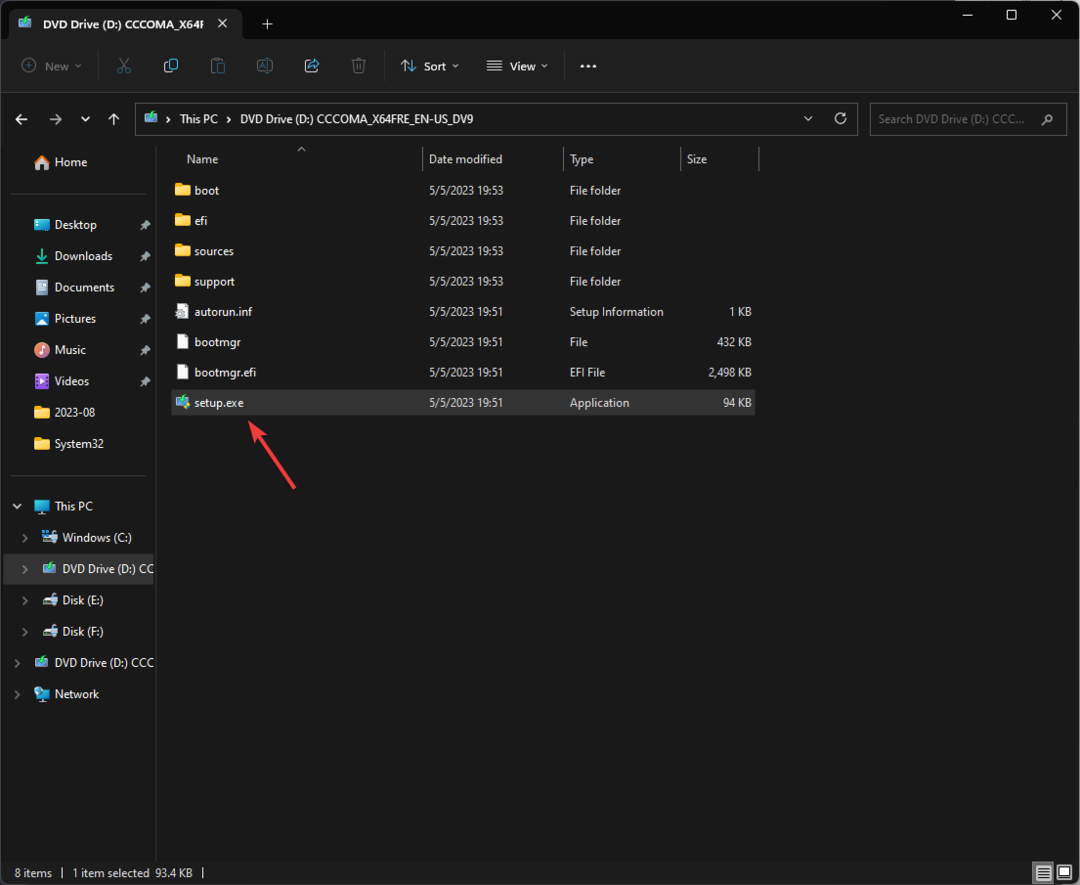
- क्लिक हाँ यूएसी प्रॉम्प्ट पर।
- पर विंडोज 11 इंस्टॉल करें संवाद बॉक्स, क्लिक करें अगला.
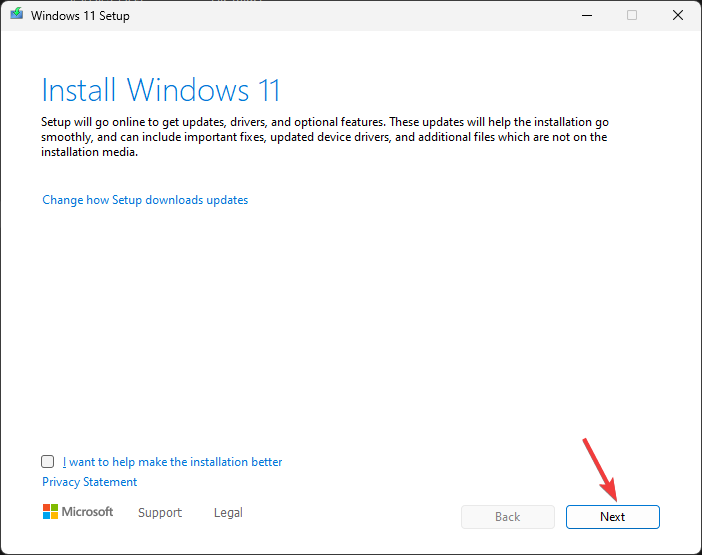
- क्लिक स्वीकार करना लाइसेंस शर्तें विंडो पर.
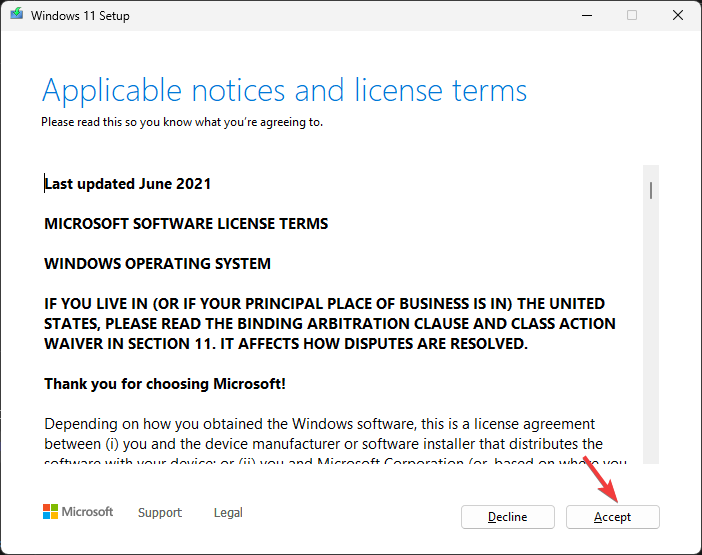
- अगला, पर इंस्टॉल करने के लिए पढ़ें पेज, सुनिश्चित करें व्यक्तिगत फाईल और एप्प रखें विकल्प चुना गया है. यदि नहीं, तो आप क्लिक कर सकते हैं जो रखना है उसे बदलो निर्णय लेने का विकल्प.
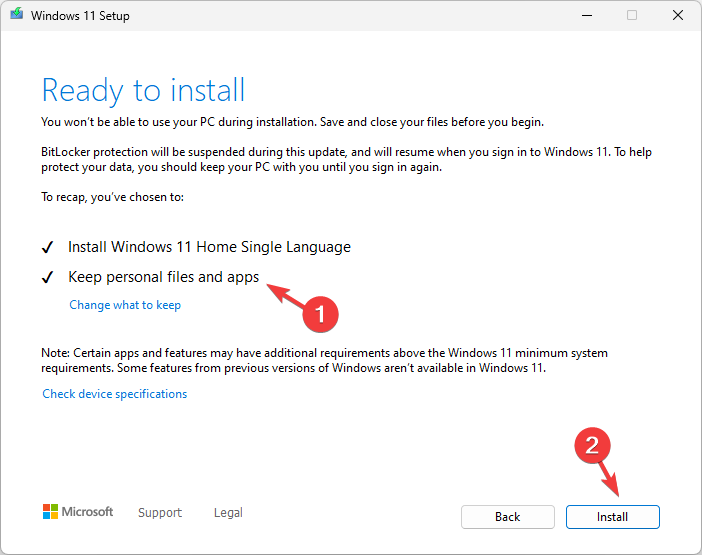
- क्लिक स्थापित करना और ऑनस्क्रीन निर्देशों का पालन करें।
प्रक्रिया के दौरान, आपकी मशीन कई बार पुनरारंभ होगी, और एक बार ऐसा हो जाने पर, आप अपने कंप्यूटर की लॉक स्क्रीन पर होंगे। यह विधि आपकी व्यक्तिगत फ़ाइलों और इंस्टॉल किए गए ऐप्स को हटाए बिना दूषित OS फ़ाइलों की मरम्मत करती है।
भविष्य में विंडोज 11 अपडेट इंस्टॉल की समस्याओं को कैसे रोकें?
- अद्यतन स्थापित करने से पहले एक पुनर्स्थापना बिंदु बनाएँ।
- अपने महत्वपूर्ण डेटा का बैकअप लें
- अद्यतनों की जाँच के लिए Windows अद्यतन सुविधा का उपयोग करें।
- सुनिश्चित करें कि आपके पास एक स्थिर इंटरनेट कनेक्शन है।
- का उपयोग करके Windows 11 के लिए संचयी अद्यतन डाउनलोड और इंस्टॉल करें माइक्रोसॉफ्ट अपडेट कैटलॉग वेबसाइट।
- सुनिश्चित करें कि आपके पीसी में है नवीनतम ड्राइवर माइक्रोसॉफ्ट द्वारा संशोधित.
KB5029263 जैसे आवश्यक अपडेट इंस्टॉल करने में विफल होने पर सुरक्षा कमजोरियां, बग, गड़बड़ियां, सिस्टम अस्थिरता और बहुत कुछ सहित विभिन्न प्रभाव हो सकते हैं।
हालाँकि, बताए गए निवारक उपायों और समाधानों का उपयोग करके आप इससे बच सकते हैं लंबित इंस्टॉलेशन जैसी Windows अद्यतन त्रुटियाँ.
यदि आपको कोई अन्य त्रुटि कोड मिलता है या KB5029263 अपडेट के बारे में अधिक जानकारी चाहिए, तो नीचे दिए गए अनुभाग में एक टिप्पणी छोड़ने में संकोच न करें।


